Photoshop 特效??古老又神秘的石头
古老的石头总是充满神秘感,现在让我们充分运用Photoshop 滤镜和蒙板功能来制作古老而又神秘的石头。
1. 打开 Photoshop 新建一个文件,宽度: 300 pixels;高度: 500 pixels; RGB模式;白色底色。
新建一个图层并命名为 Layer Stone,然后用灰色(#808080)填充整个图层,再将图层的不透明度调整为50%。
执行 Filter - Noise - Add Noise 命令,参数设置依次为 Amount: 18; Distribution: Gaussian; 选中Monochromatic
对图象的RGB通道执行 Filter - Render - Lighting Effects 命令,具体设置如图所示。
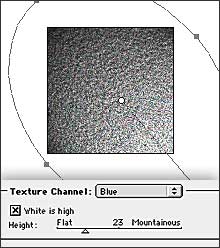
2. 执行 Filter - Brush strokes - Spatter 命令,参数设置依次为 Radius: 10; Smoothness: 5。
再建一个不透明度为50%并用灰色填充的图层。按“D”键将前景色和背景色重置为黑色和白色。对图层先后执行 Filter - Render - Clouds 和 Image - Adjust - Auto Levels (Shift+Ctrl+L) 命令,然后将图层改为 Multiply 模式,将不透明度调整为75%。
合并两个图层并重命名为Layer Stone。
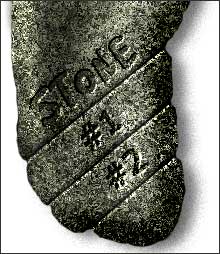
3. 执行 Image - Adjust - Levels (Ctrl+L) 命令,参数设置如图所示,重点调整中间的滑块。
执行 Image - Adjust - Hue/Saturation (Ctrl+U) 命令,参数设置依次为 Hue: 70; Saturation: 10; Brightness: 0,选中 Colorise 再按确定键。
点击图层面板上的按钮,在弹出菜单中选择 Bevel and Emboss 命令为图层添加斜面浮雕样式,参数设置依次为 Style: Inner Bevel; Technique: Smooth; Depth: 421; Size: 27; Soften: 12; Highlight mode: Color Dodge, Opacity: 63; Shadow Mode: Color Burn, Opacity: 44,其它的设置均采用默认设置。现在你做的图应该和下图相差不多。
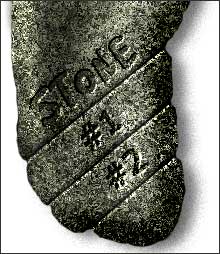
4. 接下来的三步是最难的三步,前面的三步操作只需要动动鼠标就行了,而接下来的三步需要可能需要反复几次操作才能达到最终效果,建议在操作前先将文件另存一份,这样即使第一次我们没有成功也不至于要从头再来。搞设计要养成多备份的好习惯。
现在我们要描绘古石的基本形状了,拿起凿子和铁棰跟我上吧――其实不用那么大动干戈,我们只要为 Layer Stone 添加一个合适的图层蒙板就可以了。
按住 Alt 键点击图层调板上的添加图层蒙板按钮,这时整个图层就被制作成了一个蒙板。
首先确定图层蒙板处于被编辑状态,点击蒙板缩略图即可,再选择 Paintbrush tool(画笔工具),将笔刷的颜色定义为白色,将画笔的硬度和不透明度都设置成100%。要定义画笔的硬度只需点击笔刷图案,然后在弹出的对话框里调节 Hardness 滑块或者直接输入数值就可以了。现在尽情的在画布上做出你想要的石头的形状吧。
描绘好石头的形状后我们还要为 Layer Stone 添加 Drop Shadow 图层样式,参数设置依次为 Opacity: 50; Distance: 13; Spread: 0; Size: 13; Noise: 10%
注意:由于图层蒙板是一个灰度 Alpha 通道,此时选择任一种编辑或绘画工具编辑蒙板,只能改变其灰度值。例如我们选择画笔工具,将前景色设为黑色,在蒙板白色区画几笔(观察蒙板缩图),则改变了蒙板形状,此时会发现将黑色添加到蒙板会隐藏图层;如果前景色为白色,在蒙板区画几笔,会发现将白色添加到蒙板会显示图层。如果用灰色画几笔,会使图层部分可见。
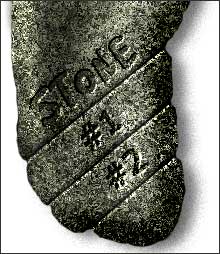
5. 按住 Ctrl 键的同时用鼠标点击 Layer Stone 图层上的蒙板缩略图,这样就得到了石头形状的选区,然后新建一个图层并为选区填充黑色。把这个图层拖到 Layer Stone 下面去并将其命名为 Layer Basic。
回到 Layer Stone,再次使用笔刷描绘古石,不过这次要把笔刷的颜色定义成黑色,而把硬度和不透明度都改为10%,这么做是为了描绘出古石的印齿痕,这样就可以让别人看不出来这石头是人工打磨的。
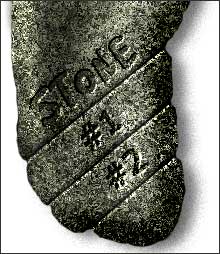
6. 现在到了最后一步,我们要为古石添加一些皱褶,这些脊皱可以作为按钮之间的分隔线。
新建一个图层并命名为 Layer line,用 Line tool(直线工具)做出一些穿过古石表面的直线(2pixels宽),这个图层也同样需要添加 Bevel and Emboss 图层样式,参数依次设置为 Style: Outer Bevel; Technique: Smooth; Depth: 100; Direction: Down; Size: 5; Soften: 0; Highlight mode: Color Dodge; Shadow Mode: Multiply,你可能想调整光线的照射方向,只要选择 "Use Global Light",然后轻微调整方向指示器或者直接填入数值就可以了。
按住Alt键点击 layer line 与 layer Stone 之间的缩略图上的那些横线,这样就可以将分隔线嵌入古石中。
这里我还为古石刻上了文字,给古石刻文字的步骤和制作分隔线的步骤差不多,大家可以举一反三,继续做完剩余的部分。
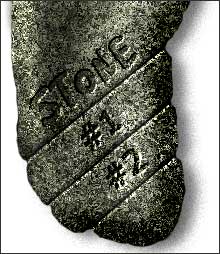
- 上一篇: Photoshop制作流星
- 下一篇: Photoshop“风”滤镜的魔术
